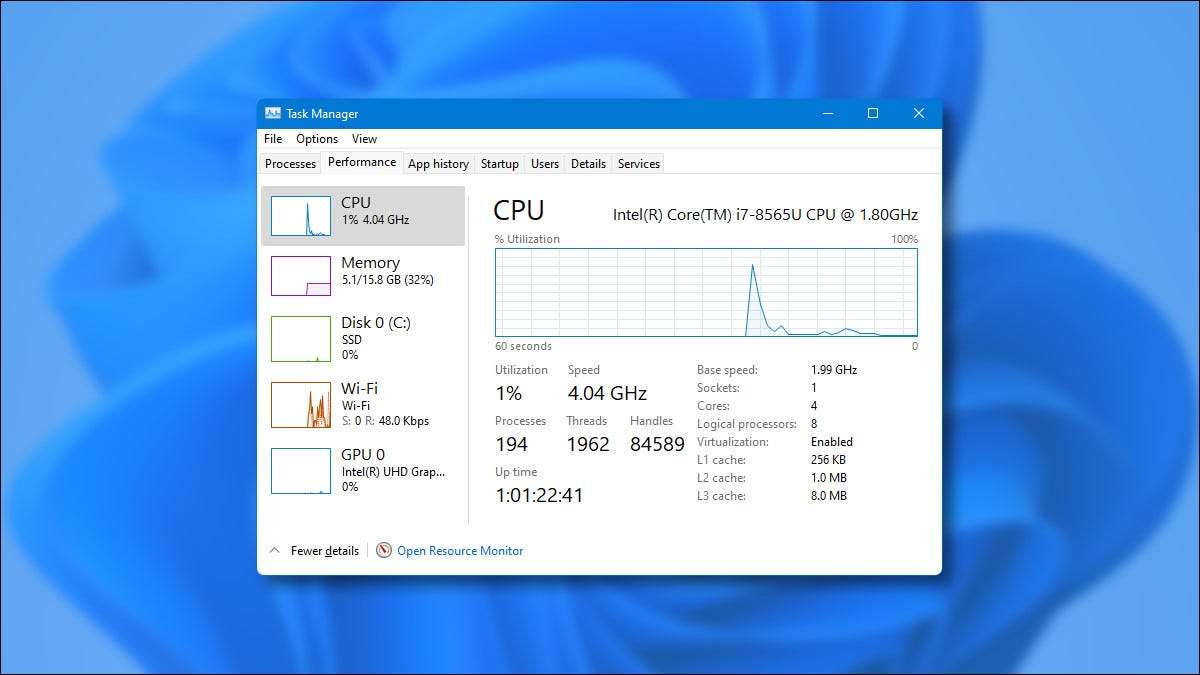
No Windows 11. , O Gerenciador de Tarefas não é mais apenas um clique com o botão direito do mouse na barra de tarefas. Se você está solucionando ou apenas de olho nos recursos do sistema, aqui estão seis maneiras diferentes de lançá-lo.
Pressione Ctrl + Shift + Escape
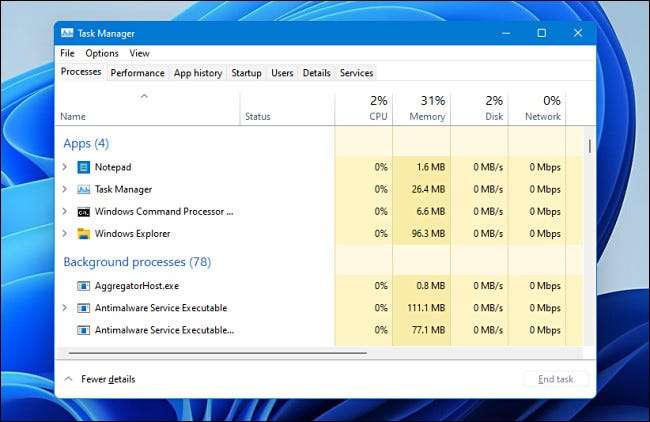
O tempo testado Atalho de teclado do gerenciador de tarefas Ainda funciona no Windows 11. Basta pressionar Ctrl + Shift + escape no teclado e o Gerenciador de Tarefas será exibido.
RELACIONADO: Sete maneiras de abrir o Gerenciador de Tarefas do Windows
Clique com o botão direito do mouse no botão Iniciar

Se você preferir não usar o teclado para iniciar o Gerenciador de tarefas, você pode clicar com o botão direito do mouse no botão Iniciar na barra de tarefas. No menu que aparece (muitas vezes chamado de " Menu de usuários de energia "), Selecione" Gerenciador de tarefas "e o gerenciador de tarefas será iniciado.
Pesquisa no início
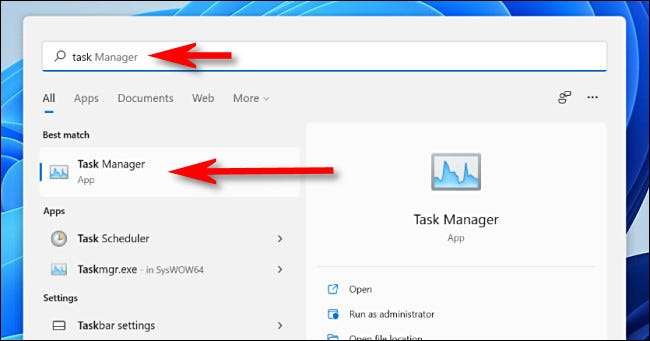
Você também pode abrir o menu Iniciar e procurar "Gerenciador de Tarefas". O primeiro resultado deve ser o aplicativo Gerenciador de Tarefas. Clique em seu ícone para iniciar o utilitário.
Use o prompt de comando
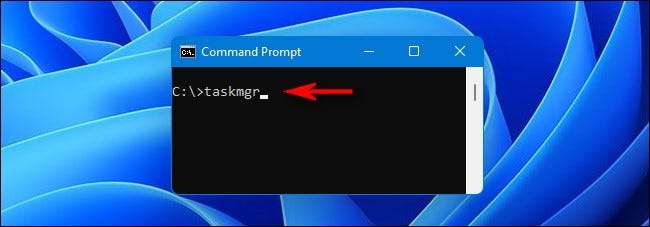
Você também pode executar o Gerenciador de Tarefas usando o
Prompt de comando
. Quando a janela do prompt de comando é aberta, digite
TASKMGR.
(Para o TaskMgr.exe, o nome do arquivo atual do programa) em uma linha vazia e pressione ENTER. O gerenciador de tarefas será executado instantaneamente.
RELACIONADO: 10 maneiras de abrir o prompt de comando no Windows 10
Use a janela de execução
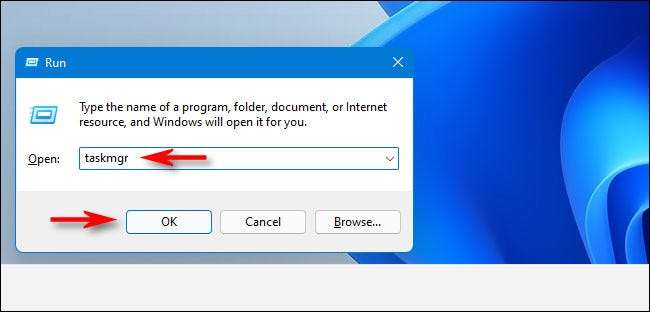
Semelhante ao prompt de comando, você também pode executar o Gerenciador de Tarefas na caixa de execução do Windows. Pressione Windows + R para abrir a janela Executar e digite
TASKMGR.
e, em seguida, clique em "OK" ou pressione ENTER. O gerenciador de tarefas será lançado.
Pressione CTRL + ALT + DELETE
E finalmente, se todas essas opções não funcionarem para você, você também pode chegar ao Gerenciador de Tarefas a partir da tela Ctrl + Alt + Delete. Depois de pressionar Ctrl + Alt + Delete no teclado, você verá uma tela preta com algumas opções no centro. Clique em "Gerenciador de Tarefas", e o Gerenciador de Tarefas será aberto. Boa sorte!
RELACIONADO: Windows 11: O que há de novo no novo sistema operacional da Microsoft







